Как работят настройките за персонализиране на света на Minecraft
Ако сте играли много ванилия Minecraft и търсите нещо малко по-различно, можете да опитате да създадете персонализиран свят. Това са карти на Minecraft , които създавате, като променяте настройките за генериране на света, което води до вълнуващи и уникални конфигурации, които могат да доведат до часове забавление.
В тази статия ще ви покажем как можете да създадете персонализиран свят в Minecraft и след това ще обсъдим какво прави всяка от настройките.

Как да създадете персонализиран свят на Minecraft(Customized Minecraft World)
Персонализиран(Customized) свят, който сега се нарича Old Customized(Old Customized) , се отнася до персонализиран тип свят, който позволява на потребителите да заменят световния терен по подразбиране с избраните от тях функции.
Mojang представи стари персонализирани(Old Customized) карти във версия 1.8. Опцията за създаване на стари персонализирани(Old Customized) карти съществуваше до моментна снимка 18w05a на версия 1.16. След това(Afterward) той беше заменен със създаване на персонализирани карти чрез промяна на кода на съответните .JSON файлове(.JSON files) .
За да създадете стара персонализирана(Old Customized) карта, първо трябва да се върнете към моментна снимка 18w05a. За да направите това в Minecraft Java Edition:
- Отворете Minecraft Launcher .
- Изберете Инсталации(Installations) .

- Уверете се, че квадратчето за отметка до Snapshots е отметнато, след което изберете Нова инсталация(New installation) .

- В падащото меню под Версия(Version,) изберете моментна снимка 18w05a(snapshot 18w05a) .

- Дайте име на вашата инсталация и щракнете върху Създаване(Create) .

- Задръжте курсора(Hover) на мишката върху инсталацията, която току-що създадохте, след което изберете Игра(Play) .
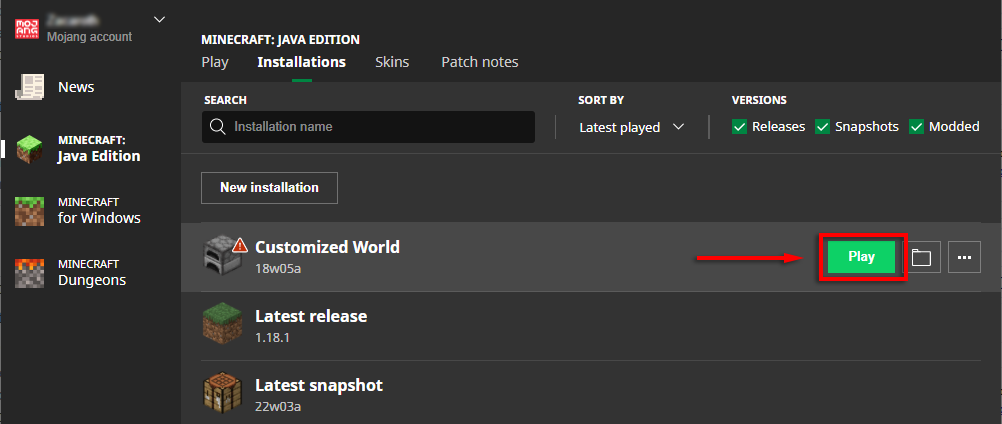
- Стартерът ще покаже предупредително съобщение. Ако приемете условията, изберете Игра(Play ) , за да стартирате играта.

Сега, когато версията 18w05a работи, създаването на персонализиран свят е лесно. За да направите това:
- Изберете Singleplayer .

- Изберете Създаване на нов свят(Create New World) .

- Изберете още опции за света...(More World Options…)

- Намерете бутона, който казва Тип на света: по подразбиране(World Type: Default) и щракнете върху него, докато не пише Тип на света: Персонализиран(World Type: Customized) . След това изберете Персонализиране(Customize) .
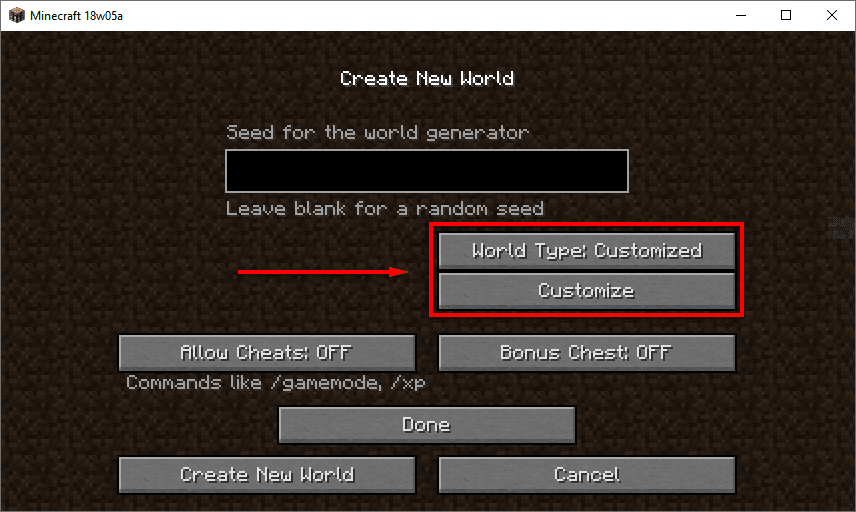
Персонализирани настройки на света
Има четири страници с настройки и ние ще опишем какво прави всяка настройка в раздела по-долу.
Страница 1: Основни настройки
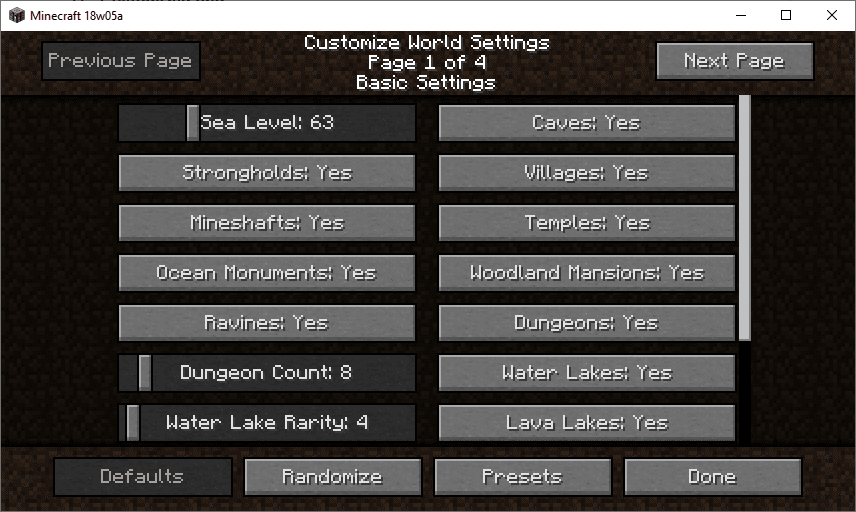
Страница 1 обхваща всички основни настройки, които влияят върху това дали структурите се генерират и как се формира теренът. В този раздел има общо 18 опции за персонализиране. Това са:
- Морско ниво:(Sea level:) Променя нивото на повърхността (в блокове) на всички реки и океани. Стойността по подразбиране е 63 и може да бъде зададена между 1-255. Колкото по-голямо е числото, толкова по-малко земя ще бъде над водата и обратно.
- Пещери:(Caves:) Влияе върху това дали пещерите генерират. Опцията по подразбиране е „Да“. Задаването на „Не“ ще накара пещерите да не се образуват.
- Крепости:(Strongholds:) Влияе върху това дали се генерират крепости. Обикновено има 128 крепости, всяка с портал за край. Ако това е зададено на „Не“, крепости няма да се генерират и няма да има портали.
- Села:(Villages:) Влияе върху това дали селата генерират или не. Селата са задължителни за селяните, така че задаване на това на „Не“ ще означава, че селяните могат да бъдат придобити само чрез излекуване на зомбита селяни (така че тълпите трябва да могат да се раждат).

- Mineshafts: Влияе върху това дали се генерират шахти. Задаването на тази опция на „Не“ няма да доведе до значителни промени в играта.
- Храмове:(Temples: ) Влияе върху това дали храмовете генерират. Изключването на тази настройка ще предотврати образуването на храмове в джунглата, пустинни храмове, колиби на вещици и иглута.
- Океански паметници:(Ocean Monuments: ) Влияе върху генерирането на океански паметници. Те се образуват само в дълбоки океански биоми, така че ако те не присъстват в света, те няма да се образуват. Изключването им няма да повлияе твърде много на играта.
- Дерета:(Ravines: ) Ако зададете тази опция на „Не“, дерета няма да се образуват. Те генерират само под земята.
- Подземия:(Dungeons: ) Влияе върху това дали подземията се генерират или не. Не забравяйте, че подземията се генерират само ако са свързани с отвор. Ако изключите пещери, крепости, дерета и подземни езера, тогава няма да се образуват подземия.
- Dungeon Count: Параметрите могат да бъдат зададени между 1 и 100, като стойността по подразбиране е 7. Това се отнася до колко пъти играта ще се опита да създаде подземие във всяка част по време на създаването на карта. Колкото по-висока е стойността, толкова по-вероятно ще бъдат налични подземия.
- Водни езера:(Water Lakes: ) Задаването на „Не“ ще предотврати генерирането на водни езера.

- Рядкост на водното езеро:(Water Lake Rarity: ) Влияе на вероятността от появата на водни езера. Стойността по подразбиране е 4, а параметрите могат да бъдат зададени между 1 и 100. Колкото по-ниска е стойността, толкова по-вероятно е водните езера да бъдат при създаването на картата и обратно.
- Езера от лава:(Lava Lakes: ) Влияе върху това дали се образуват езера от лава на повърхностно ниво. Не засяга хвърлянето на хайвера на лава в пещерите.
- Рядкост на езерото от лава:(Lava Lake Rarity: ) Влияе върху вероятността от поява на езера от лава. Можете да зададете параметрите между 1 и 100. Стойността по подразбиране е 80. Колкото по-ниска е стойността, толкова по-вероятно е езерата от лава при създаването на картата и обратно.
- Океани от лава:(Lava Oceans: ) Когато това е зададено на „ Да(Yes) “, всички океани и реки в света ще бъдат пълни с лава, а не с вода.
- Биом:(Biome: ) При тази настройка можете да изброите всички биоми, които искате да присъстват във вашия свят на Minecraft . Настройката по подразбиране е „ Всички. (All.)” Биомите, от които можете да избирате, включват всички налични в Overworld с изключение на пустинята M (слънчогледови равнини). The End и The Nether също не са налични.
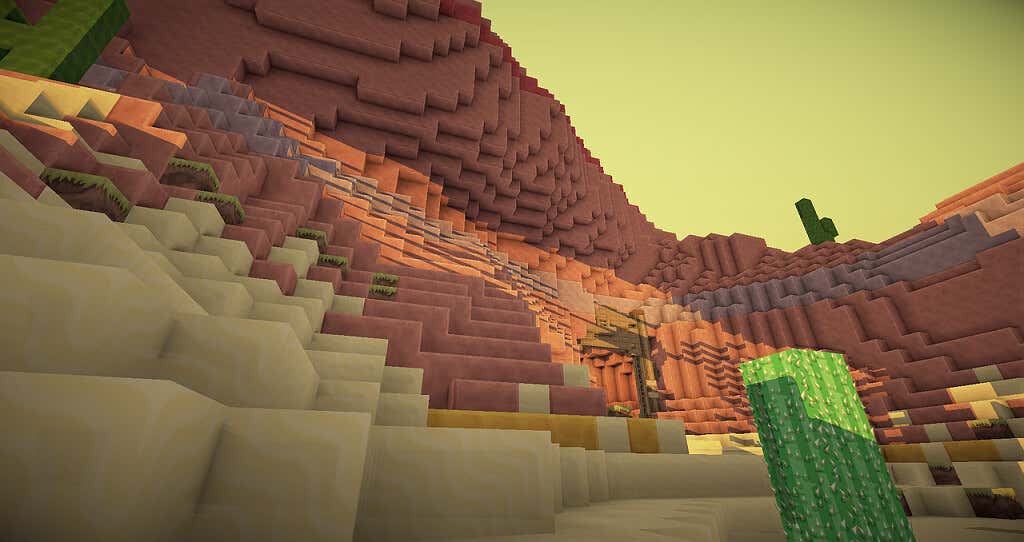
- Размер(Biome Size: ) на биома: Параметрите за тази настройка могат да бъдат между 1 и 8, докато по подразбиране е 4. Всяко добавено число удвоява размера на биомите, ефективно имитирайки настройката Големи биоми(Large Biomes) .
- Размер на реката:(River Size: ) Стойността по подразбиране е 4, но можете да зададете тази опция между 1 и 5. Колкото по-голяма е стойността, толкова по-големи са реките, но по-малко се появяват. По-малък брой създава по-малки реки с много по-висока честота.
Страница 2: Настройки за руда

На страница 2 има 11 секции, всяка от които съответства на различен тип руда. Разпределението на изумрудите и рудите в Нетъра(Nether) не може да бъде променено.
- Размер на хайвера:(Spawn Size: ) Максималният брой руди, които могат да се размножават в рудната вена от 1-50.
- Опити(Spawn Tries: ) за размножаване: Броят пъти, когато световният генератор ще се опита да създаде рудна жила във всяка част. Ако се опита да го постави на невалидно място, вената няма да се появи.
- Минимална височина:(Min Height: ) От 0-255, минималната височина, където рудата може да се размножава.
- Максимална височина:(Max Height: ) От 0-255, максималната височина, на която рудата може да се размножава.
Страница 3 и 4: Разширени настройки(Settings) ( плъзгачи(Sliders) или текстови настройки(Text Settings) )

Страници 3 и 4 показват същите настройки, но като регулируеми плъзгачи или въвеждане на текст. Тези страници съдържат 16 настройки за персонализиране, свързани със световния пейзаж и преди всичко правилата за създаване на планини и долини.
- Основна скала на шума X:(Main Noise Scale X:) Параметри от 1-5000, по подразбиране 80. По-горе по подразбиране прави планините по-гладки в посока Z; по-долу по подразбиране добавя празнини в планините в посока Z.
- Основна скала на шума Y:(Main Noise Scale Y:) Параметри от 1-5000, по подразбиране 160. По-горе по подразбиране прави планините по-високи и по-компактни, докато под подразбиране прави планините по-здрави с надвеси.
- Основна скала на шума Z:(Main Noise Scale Z: ) Параметри от 1-5000, по подразбиране 80. Горната стойност по подразбиране прави планините по-гладки в посока X; по-долу по подразбиране добавя празнини в планините в посока X.
- Скала на шума в дълбочината X:(Depth Noise Scale X:) Параметри от 1-2000, по подразбиране 200. Създава по-рязка вариация по оста X.

- Скала на шума в дълбочината Z:(Depth Noise Scale Z:) Параметри от 1-2000, по подразбиране 200. Създава по-рязка вариация по оста(Z-axis) Z.
- Експонента на шума в дълбочина:(Depth Noise Exponent:) Параметри от 0,01-20, по подразбиране 0,5. По-висока стойност означава повече плаващи плата, а по-ниска стойност означава повече хълмисти плаващи острови.
- Основен размер на дълбочината:(Depth Base Size:) Параметри от 1-25, по подразбиране 8.5. Определя основната височина на земята и всяка точка съответства на 8 блока. Основата(Bedrock) все още се генерира под базовото ниво.
- Координатна скала:(Coordinate Scale: ) Параметри от 1-6000, по подразбиране 684.412. Тази обстановка простира планините в пейзажа. Под подразбиране означава по-широки планини, докато по-горе по подразбиране прави по-тесни, по-стръмни планини.
- Скала на височината:(Height Scale: ) Параметри от 1-6000, по подразбиране 684.412. Тази настройка разтяга света вертикално. По-високите стойности означават по-високи, по-стръмни равнини, а по-ниските стойности закръгляват върховете на планините.
- Разтягане на височина:(Height Stretch:) Параметри от 0.01-50, по подразбиране 12. Под стойностите по подразбиране всичко се разтяга нагоре, докато по-високите стойности правят плосък свят.

- Горна граница на скалата:(Upper Limit Scale: ) Параметри от 1-5000, по подразбиране 512. Колкото по-близо е скалата на горната граница до скалата на долната граница, толкова по-солиден е теренът. Колкото по-далеч са те, толкова повече дупки се появяват в терена.
- Долна граница на скалата:(Lower Limit Scale:) Както по-горе.
- Тегло на дълбочината на биома:(Biome Depth Weight:) Параметри от 1-20, по подразбиране 1. По-високите стойности увеличават височината, на която се генерират биоми.
- Отместване на дълбочината на биома:(Biome Depth Offset: ) Параметри от 0-20, по подразбиране 0. По-високите стойности увеличават нивото на повърхността на биома, но не и характеристиките на биома (като хълмове).
- Тегло на скалата на биома:(Biome Scale Weight: ) Параметри от 1-20, по подразбиране 1. Всяко увеличение на стойността добавя тежест към другите настройки на биома, увеличавайки техния ефект.
- Отместване на скалата на биома:(Biome Scale Offset: ) Параметри от 0-20, по подразбиране 0. По-високите стойности разтягат определени характеристики на биома въз основа на другите настройки на биома.

Забележка:(Note: ) Някои от тези настройки могат драстично да увеличат времето, необходимо за генериране на картата и могат да доведат до срив на играта. Ако случаят е такъв, заделете повече RAM(allocate more RAM) и опитайте нашите бързи поправки, за да спрете срива на Minecraft(quick fixes to stop Minecraft from crashing) .
Безкраен потенциал за персонализиране
Minecraft е добре известен със своята безкрайна преиграваемост, модификации и творчески потенциал. Персонализираните настройки на световните семена извеждат този потенциал на съвсем друго ниво. Искате ли да създадете суперплосък свят с височина 200 блока с масивни рудни жили и плаващи острови? Направи го.
Related posts
Как да играете Minecraft: Ръководство за начинаещи
Как да поправите повреден свят на Minecraft или да възстановите от архивиране
Как да коригирате грешката „Не може да се свърже със света“ в Minecraft
Как да възстановите изтрит свят в Minecraft
5-те най-добри пакета модификации на Minecraft
6 най-добри публични видеоигри, които да играете безплатно сега
Какво представлява кодът на Konami и как го използвате?
Ръководство: Как да направите фойерверки в Minecraft
Поправка на Minecraft: Съществуваща връзка беше принудително затворена
6 разширени съвета в Minecraft за подобряване на вашата игра
Как да активирате или деактивирате дизайна на заглавката на настройките на Windows 10
Използвайте GBoost, за да увеличите производителността на игрите на компютър с Windows 10
How to Make a Map in Minecraft
Най-добрите жични и безжични слушалки за игри
Как да създавате игрови видеоклипове в YouTube като професионалист
5-те най-добри онлайн места за намиране на Commodore 64 ROM
Коригирайте защитната стена на Windows не може да промени някои от вашите настройки Грешка 0x80070424
Как да се телепортирате в Minecraft
5 най-добри контролери за компютърни игри
Как да персонализирате визуализацията на игрите с филтрите за свободни игри на NVIDIA
